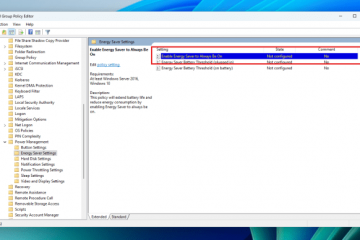.Single.post-author, may-akda : Konstantinos Tsoukalas, Huling na-update : Hunyo 2nd, 2025
Ang gabay na ito ay naglalaman ng mga tagubilin sa sunud-sunod na hakbang upang malutas ang ilang mga windows o programa ng Microsoft”.
Narito ang ilan sa mga pangunahing sanhi ng error na ito:
Oversized PST o OST file (> 50GB). Nasira ang PST o OST file. Hindi sapat na libreng memorya
src=”https://www.wintips.org/wp-content/uploads/2024/04/image_thumb-75.png”lapad=”682″taas=”241″> Pag-aayos ng file ng data ng Outlook. I-reset ang pane ng pag-navigate sa Outlook. Dagdagan ang magagamit na memorya para sa Outlook. Pag-aayos o muling i-install ang Microsoft Office.
Paraan 1. Dagdagan ang maximum na pinapayagan na laki ng file ng data ng Outlook. folder Kaya, magpatuloy upang i-scan at ayusin ang mga error sa file ng data ng Outlook sa pamamagitan ng pagsunod sa mga tagubilin sa ibaba:
1. src=”https://www.wintips.org/wp-content/uploads/2024/04/image_thumb7_thumb.png”lapad=”680″taas=”372″>
2. Mag-navigate sa control panel, itakda ang view sa pamamagitan ng mga maliliit na icon, pagkatapos ay buksan ang mail (microsoft outlook).
3. Sa window ng pag-setup ng mail i-click ang mga file ng data… napansin Ang pangalan ng Outlook Data File (e.g.”Outlook.pst”o”[email protected]”), at i-click ang Buksan ang lokasyon ng file upang buksan ang lokasyon ng imbakan nito sa disk.
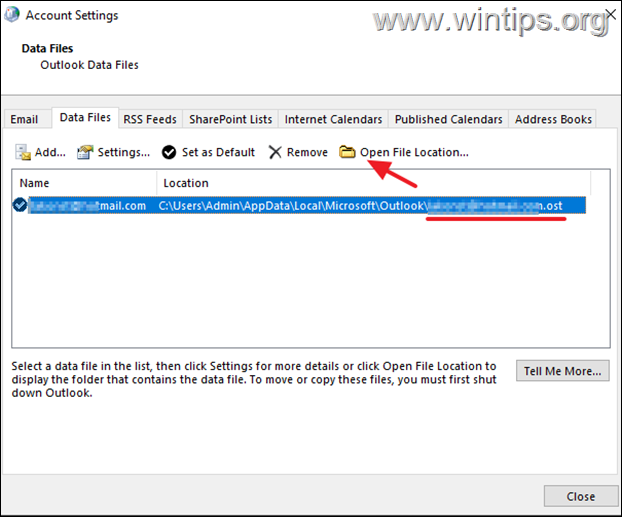 Tingnan kung ang laki nito ay lumampas sa 50 GB. Kung gayon, magpatuloy sa hakbang-2 upang madagdagan ang maximum na limitasyon ng laki. Kung hindi, laktawan hanggang pamamaraan-2 sa ibaba. Isara pananaw.
Tingnan kung ang laki nito ay lumampas sa 50 GB. Kung gayon, magpatuloy sa hakbang-2 upang madagdagan ang maximum na limitasyon ng laki. Kung hindi, laktawan hanggang pamamaraan-2 sa ibaba. Isara pananaw.
2. Buksan ang editor ng pagpapatala. upang gawin iyon:
Sa run command box, type: regedit at pindutin ang ipasok. Sa Registry Editor Mag-navigate sa sumusunod na lokasyon, ayon sa iyong bersyon ng Outlook:*
Outlook 2019, 2016 pananaw 2010: hkey_current_user \ software \ Microsoft \ Office \ 14.0 \ Outlook \ pst Outlook 2007: HKEY_CURRENT_USER \ Software \ Microsoft \ Office \ 12.0 \ Outlook \ PST
* Tandaan: Kung ang” Outlook key, kailangan mong likhain ito nang manu-mano. Upang gawin iyon:
a. Ibigay sa bagong susi ang pangalan: pst at pindutin ang enter.
4a. Piliin ang pst key sa kaliwa at pagkatapos, kanang-click sa isang walang laman na puwang sa kanang pane at piliin ang bago src=”https://www.wintips.org/wp-content/uploads/2022/01/image_thumb-45.png”lapad=”682″taas=”495″>
4b.
5. Ngayon, i-double click ang sa maxlargefilesize na halaga, piliin ang decimal at sa uri ng data ng halaga ng bagong laki ng file sa megabytes (MB). Mag-click sa OK kapag tapos na. *
* lapad=”682″taas=”437″>
7. Ang maxlargefilesize na halaga na iyong tinukoy sa itaas. src=”https://www.wintips.org/wp-content/uploads/2022/01/image_thumb-47.png”lapad=”682″taas=”436″>
8.
Paraan 2. Pag-aayos o muling likhain ang file ng data ng Outlook. Upang harapin ang problemang ito magpatuloy at ayusin o muling itayo ang file ng data ng Outlook, ayon sa iyong uri ng account (POP3, IMAP, Exchange, O365, atbp.)
1. Pagkatapos ay magpatuloy tulad ng sumusunod, ayon sa uri ng account:
α.”[email protected] .bak “). Pagkatapos ay buksan ang Outlook at maghintay para sa Outlook na muling mai-download ang lahat ng iyong mga email mula sa mail server at muling itayo ang.OST file. Kapag nagawa ito, suriin kung nagpapatuloy ang problema at kung gayon, laktawan ang susunod na pamamaraan.
b. Ang scanpst.e xe tool:
Files \ Microsoft Office \ Root \ Office16 \
Outlook 2019, 2016 (32-bit) & Windows (64-bit):
C: \ Program Files \ Microsoft Office \ Root \ Office16 \
. lapad=”680″taas=”294″>
5. (Kung hindi mo nakikita ang file ng data ng Outlook sa lokasyon na napansin mo, paganahin ang mga nakatagong file). start na pindutan upang simulan ang proseso ng pag-aayos. *
* Tandaan: Sa huling yugto ng pag-aayos, tatanungin ka kung nais mong lumikha ng isang backup. I-click ang oo kung mayroon kang sapat na libreng puwang sa disk, kung hindi man i-click ang no.
8. Ang pane ay ang kaliwang pane sa Outlook kung saan mahahanap mo ang lahat ng mga folder ng e-mail ng Outlook at ang iyong kalendaryo, mga contact, gawain, atbp Kung ang mga setting ng Navigation Pane ay napinsala, kung gayon ang Outlook ay hindi maipakita ang mga nilalaman ng isang folder. Upang ayusin ang isyu:
1. Isara pananaw.
3. lapad=”422″taas=”221″>
4. suriin kung magpapatuloy ang problema. Maaaring ito ay dahil sa iba’t ibang mga kadahilanan, tulad ng mga pagpapasadya sa programa ng Outlook, add-in, o dahil sa isang malaking bilang ng mga folder at mensahe.. Isara pananaw.
2. Buksan ang editor ng pagpapatala. upang gawin iyon:
Sa run command box, type: regedit at pindutin ang ipasok. Sa Registry Editor Mag-navigate sa sumusunod na lokasyon:
Mag-right-click sa windows messaging subsystem key at piliin ang bago> dword (32-bit) na halaga. Palitan ang pangalan Ang”Bagong Halaga#1″hanggang”src=”https://www.wintips.org/wp-content/uploads/2024/04/image_thumb-82.png”lapad=”682″taas=”388″>
5a. new> key Palitan ang pangalan Ang”Bagong Key#1″hanggang” application “
5c . Pagkatapos right-click sa application key at piliin ang new> key muli.
5d. Outlook key at piliin ang bago> dword (32-bit) na halaga.
6b. Palitan ang pangalan Ang”Bagong Halaga#1″hanggang” sharedMemMaxSize “
6c. Sa wakas, buksan ang sharedMemMaxSize DWORD, type” 300000 “sa kahon ng data ng halaga at i-click ang OK. Taas=”388″>
8. Isara ang editor ng Registry.
Kung wala sa mga pamamaraan sa itaas na nakatulong upang malutas ang isyu sa itaas, subukang ayusin o muling i-install ang MS Office. Box.
2 . Sa run command box, type: appwiz.cpl at pindutin ang enter. mga programa at tampok , piliin ang office na na-install mo, at i-click ang baguhin .4. Ang proseso ay mabilis at hindi nangangailangan ng isang koneksyon sa internet, habang ang pag-aayos ng online ay nangangailangan ng isang koneksyon sa internet at mas matagal upang makumpleto. Kung ang mabilis na pag-aayos ay hindi maaaring ayusin ang problema subukan ang pag-aayos sa online. Kung oo, magpatuloy upang makumpleto ang pag-uninstall at muling i-install ang Microsoft Office.
iyon na! Ano ang nagtrabaho para sa iyo?
Ipaalam sa akin kung ang gabay na ito ay nakatulong sa iyo sa pamamagitan ng pag-iwan ng iyong puna tungkol sa iyong karanasan. Mangyaring gusto at ibahagi ang gabay na ito upang matulungan ang iba.Kung ang artikulong ito ay kapaki-pakinabang para sa iyo, mangyaring isaalang-alang ang pagsuporta sa amin sa pamamagitan ng paggawa ng isang donasyon. Kahit na ang $ 1 ay maaaring gumawa ng isang malaking pagkakaiba para sa amin sa aming pagsisikap na magpatuloy upang matulungan ang iba habang pinapanatiling libre ang site na ito: Wintips.org. Mula noong 1995 ay nagtatrabaho siya at nagbibigay ng suporta sa IT bilang isang dalubhasa sa computer at network sa mga indibidwal at malalaking kumpanya. Siya ay dalubhasa sa paglutas ng mga problema na may kaugnayan sa Windows o iba pang mga produktong Microsoft (Windows Server, Office, Microsoft 365, atbp.). Pinakabagong mga post ni Konstantinos Tsoukalas (tingnan ang Lahat)